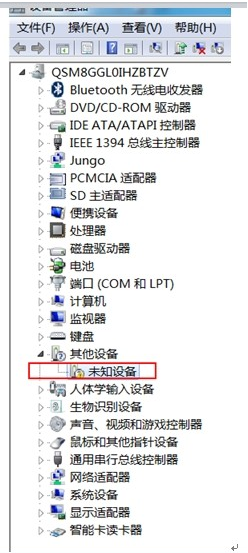关于Xilinx下载器驱动安装及常见问题解决方法 |
您所在的位置:网站首页 › 安装完win7没有驱动 › 关于Xilinx下载器驱动安装及常见问题解决方法 |
关于Xilinx下载器驱动安装及常见问题解决方法
|
PC操作系统平台:Win7x64 ISE14.4/ISE14.7
下载器工作状态指示灯说明: 如果Xilinx的下载器与电脑连接之后,下载器上面的指示灯不亮,说明PC上安装的下载器驱动有问题或者是下载器坏掉了;如果下载器与电脑连接之后,并与开发板连接好,灯是红色的而不是绿色的,可能是开发板存在问题或者下载器与开发板没有连接好;如果下载器与电脑和开发板连接之后灯是绿色的,说明一切正常,可以开始下载程序!alter/Xilinx下载器驱动问题汇总: 同时安装高版本和低版本quartus软件,也会导致无法检测到quartus下载器;此时需要卸载一个软件版本,另一个版本更新下载器驱动;同时安装ISE14.7软件和vivado软件,可能也会导致在使用ISE软件的时候无法检测下载器。因为vivado软件在使用时会自动检测并安装下载器驱动,但该驱动与ISE的下载器驱动不一样,导致驱动冲突,从而使ISE14.7无法检测到下载器。vivado由于每次打开软件都会自动检测并更新驱动,所以vivado不会明显感到这种现象。
下面正式介绍问题解决方式:
打开 “ 设备管理器 ”,在未查入Xilinx USB下载线之前,设备管理器没有任何未识别的硬件。见下面左图1 在插入Xilinx USB下载线之后,设备管理器显示新的未识别的设备。见下面图中间一个 若PC以前安装过Xilinx USB 的驱动,设备管理器会自动识别,如下图 右1.
问题描述: 当发现设备管理器中的Xilinx USB Cable驱动和WinDriver上是感叹号, 设备状态中显示:“Windows 无法验证此设备所需的驱动程序的数字签名。最近的硬件或软件更改安装的文件可能未正确签名或已损坏,或者可能是来自未知来源的恶意软件。(代码 52)”
若出现上述问题,即Xilinx USB Cable出现感叹号,解决方法如下: (1)在设备管理器界面,选中Xilinx USB Cable之后,右键将该驱动卸载; (2)在设备管理器界面,选中WinDriver之后, 右键将该驱动卸载; (3)将Xilinx USB下载器从电脑USB接口断开!!!! (4)在ISE的安装路径,如:D:\ISE\14.4\ISE_DS\common\bin\nt64文件夹里,以管理员身份运行install_drivers.exe, 即可实现重新安装。 (5)最后,插上Xilinx USB下载器,即可。 上述1-5执行完后,可以看到设备管理器Xilinx USB Cable恢复正常!
最后,附上其他博客的解决方式: 方式一: 现象: 开始识别为未知设备,没有自动安装驱动设备。 右键更新驱动程序–>浏览计算机以查找驱动程序软件–>path:F:/Xilinx/Vivado/2014.4/data/xicom/cable_drivers/nt64–>点击下一步即可安装(此处nt64代表64位,path是安装xilinx的位置) 安装完成后,发现设备管理器中的Xilinx USB Cable驱动和WinDriver上是感叹号,右键–>属性–>常规:设备状态中显示:“Windows 无法验证此设备所需的驱动程序的数字签名。最近的硬件或软件更改安装的文件可能未正确签名或已损坏,或者可能是来自未知来源的恶意软件。(代码 52)”(该情况说明因为Windows对该驱动的数字签名验证不通过,所以不予以安装) 解决方法: 强制安装驱动: 开始–>运行–>cmd 切换到F盘:f:回车 到指定目录:cd Xilinx/Vivado/2014.4/data/xicom/cable_drivers/nt64 输入如下命令:wdreg -inf %cd%\windrvr6.inf install 等待安装完成显示出:install: completed successfully 然后可以在设备管理器中看到Jungo–>WinDriver上的感叹号消失了,安装完成。 再输入如下命令:wdreg -inf %cd%\xusbdrvr.inf install 等待安装完成显示出:install: completed successfully 然后可以在设备管理器中看到Programming cables–>Xilinx USB Cable上的感叹号消失了,安装完成。 到此结束。 原文:Flyskyr https://blog.csdn.net/u012945104/article/details/78053150
方式二: 1.在D:\Xilinx\14.7\ISE_DS\common\bin\nt64目录里,以管理员身份运行install_drivers.exe,就可以重新安装Jungo Connectivity 2.在BIOS中设置选择“禁用驱动程序强制签名”后进入系统,就可以解决“无法验证设备所需驱动数字签名 代码52” 3.SDK下载不成功有可能是驱动的问题,找到对应的驱动版本就行 4.ThinkPad进入BIOS的 原文:jiangla2577 https://blog.csdn.net/jiangla2577/article/details/81665066
方式三: http://www.360doc.com/content/15/1019/12/15796095_506702688.shtml
|
【本文地址】
今日新闻 |
推荐新闻 |